Slik konfigurerer du planlagt oppdatering av Power BI-rapporter
Hvis du vil oppdatere data i Power BI-rapporten i rapportserver for Power BI, må du opprette en planlagt oppdateringsplan. Du oppretter denne planen i Administrer-området i en Power BI-rapport på rapportserveren.
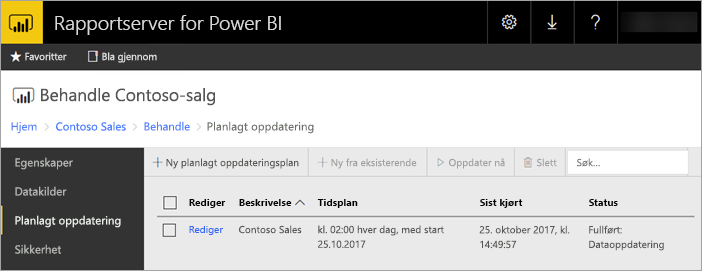
Konfigurere legitimasjon for datakilde
Du trenger de nødvendige tillatelsene for å opprette en planlagt oppdateringsplan. Tillatelser er definert i rolledefinisjonene for rapportserveren. Se Rolledefinisjoner – forhåndsdefinerte roller i dokumentasjonen for SQL Server Reporting Services for mer informasjon.
Før du oppretter en plan for planlagt dataoppdatering, må du angi legitimasjonen for hver datakilde som brukes i Power BI-rapporten.
Høyreklikk Power BI-rapporten i nettportalen, og velg Behandle.
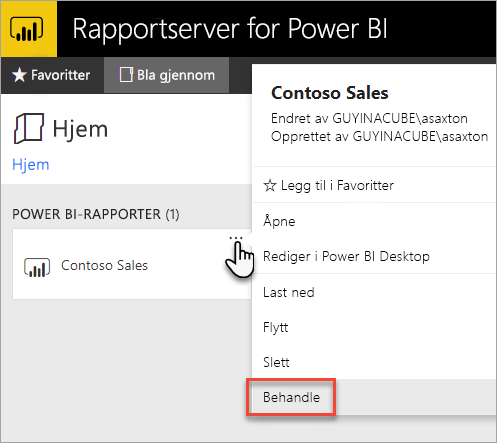
Velg datakildefanen i menyen til venstre.
Velg hvilken type godkjenning som skal brukes når du kobler til datakilden, for hver datakilde som vises. Angi riktig legitimasjon.
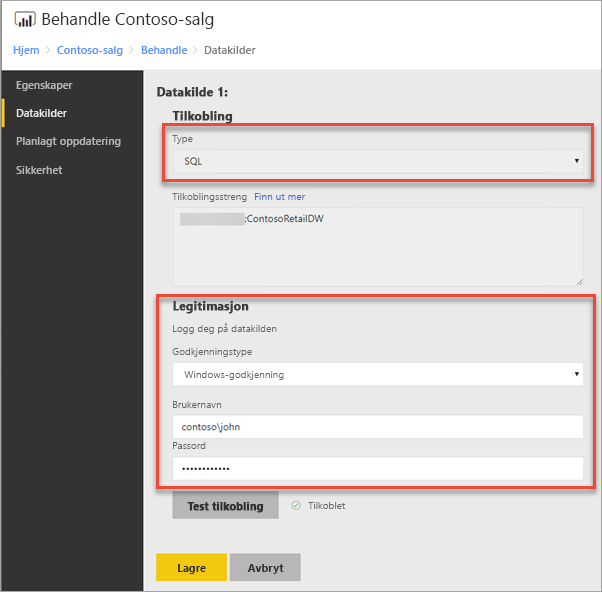
Opprette en plan for planlagt oppdatering
Følg disse trinnene for å opprette en planlagt oppdateringsplan.
Høyreklikk Power BI-rapporten i nettportalen, og velg Behandle.
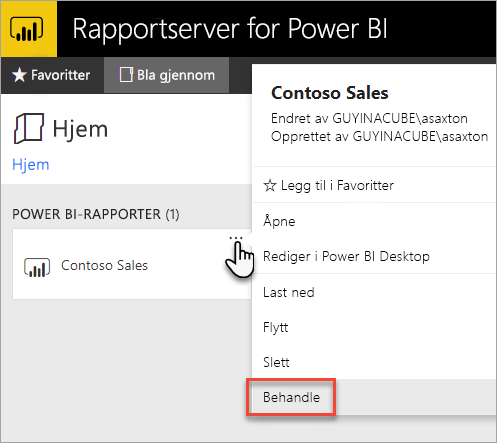
Velg fanen Planlagt oppdatering på menyen til venstre.
Velg Ny planlagt oppdateringsplan på planlagt oppdatering-siden.
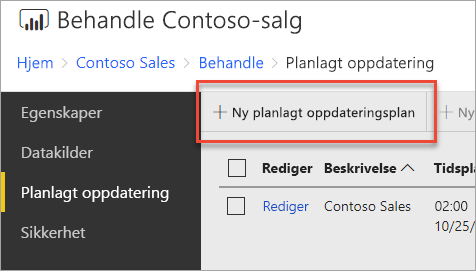
Skriv inn en beskrivelse på siden Ny planlagt oppdateringsplan, og angi en tidsplan for når du vil at datamodellen skal oppdateres.
Velg Opprett planlagt oppdateringsplan når du er ferdig.
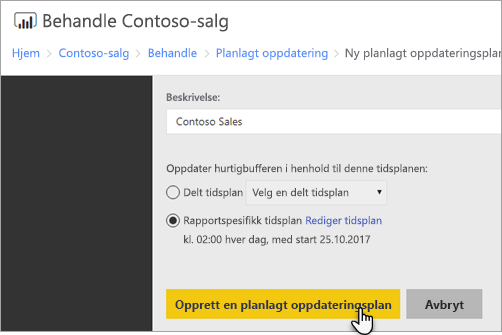
Endre en plan for planlagt oppdatering
Endring av en planlagt oppdateringsplan ligner på å opprette en.
Høyreklikk Power BI-rapporten i nettportalen, og velg Behandle.
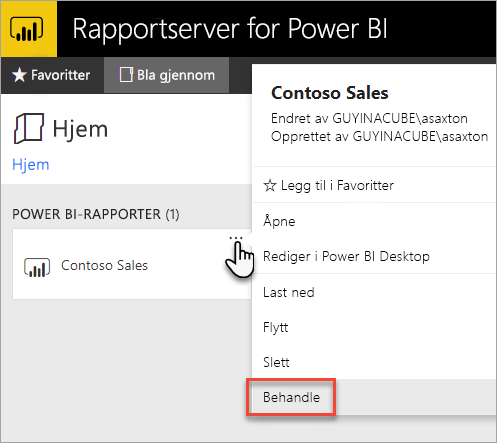
Velg fanen Planlagt oppdatering på menyen til venstre.
Velg Rediger ved siden av oppdateringsplanen du vil administrere, på planlagt oppdateringsside.

Skriv inn en beskrivelse på siden Rediger planlagt oppdateringsplan, og angi en tidsplan for når du vil at datamodellen skal oppdateres.
Velg Bruk når du er ferdig.
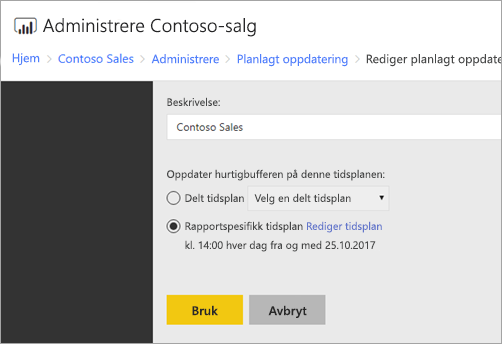
Vise statusen for Planlegg oppdateringsplan
Vis statusen for en plan for oppdatering av tidsplanen i nettportalen.
Høyreklikk Power BI-rapporten i nettportalen, og velg Behandle.
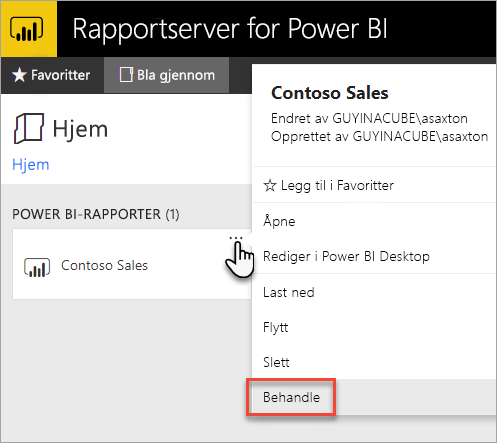
Velg fanen Planlagt oppdatering på menyen til venstre.
Den høyre kolonnen viser statusen for en plan på siden planlagt oppdatering .
Status Beskrivelse Ny planlagt oppdateringsplan Planen er opprettet, men har ikke kjørt. Oppdaterer Oppdateringsprosessen har startet. Strømmingsmodell til Analysis Server Kopierer modellen fra katalogdatabasen for rapportserveren til den driftede Analysis Services-forekomsten. Oppdatere data Oppdaterer dataene i modellen. Fjerne legitimasjon fra modellen Fjernet legitimasjonen som ble brukt til å koble til datakilden fra modellen. Lagre modell i katalogen Oppdatering av data er fullført, og den oppdaterte modellen lagres tilbake til katalogdatabasen for rapportserveren. Fullført: Dataoppdatering Oppdatering er fullført. Feil: Det oppstod en feil under oppdatering og vises.
Nettsiden må oppdateres for å se gjeldende status. Statusen endres ikke automatisk.
Relatert innhold
Hvis du vil lære mer om hvordan du oppretter og endrer tidsplaner, kan du se Opprette, endre og slette tidsplaner.
Hvis du vil ha informasjon om hvordan du feilsøker planlagt oppdatering, kan du se Feilsøke planlagt oppdatering i rapportserver for Power BI.
Har du flere spørsmål? Prøv å spørre Power BI-fellesskap